
ໃນເວລາທີ່ການປ່ຽນໂທລະສັບສະມາດໂຟນຂະຫນາດຫນຶ່ງໃຫ້ກັບຄົນອື່ນ, ເຮັດວຽກກ່ຽວກັບ OS, ບັນຫາທີ່ມີການໂອນຂໍ້ມູນບໍ່ຄວນເກີດຂື້ນ. ແຕ່ຈະວ່າແນວໃດຖ້າຂໍ້ມູນຖືກໂອນຂື້ນລະຫວ່າງອຸປະກອນໃນລະບົບປະຕິບັດການທີ່ແຕກຕ່າງກັນ, ຍົກຕົວຢ່າງ, ກັບ Android ໃນ iOS ໃນ iOS? ມັນເປັນໄປໄດ້ບໍທີ່ຈະຍ້າຍອອກໂດຍບໍ່ມີບັນຫາທີ່ຮ້າຍແຮງ?
ການໂອນຂໍ້ມູນກັບ android ໃນ iOS
ໂຊກດີ, ນັກພັດທະນາທັງສອງ OS ໃຫ້ຄວາມສາມາດໃນການໂອນຂໍ້ມູນຜູ້ໃຊ້ລະຫວ່າງອຸປະກອນຕ່າງໆ. ການສະຫມັກພິເສດໄດ້ຖືກສ້າງຂື້ນສໍາລັບສິ່ງນີ້, ແຕ່ທ່ານສາມາດໃຊ້ວິທີການຂອງພາກສ່ວນທີສາມ.ວິທີທີ່ 1: ຍ້າຍໄປ iOS
ຍ້າຍໄປທີ່ iOS ແມ່ນໂປແກຼມພິເສດທີ່ຖືກອອກແບບມາໃນ Apple, ເຊິ່ງມີຈຸດປະສົງເພື່ອໂອນຂໍ້ມູນຈາກ Android ໄປ iOS. ທ່ານສາມາດດາວໂຫລດໄດ້ໃນ Google Play ສໍາລັບ Android ແລະໃນ AppStore ສໍາລັບ iOS. ໃນທັງສອງກໍລະນີ, ດາວໂຫລດແລະນໍາໃຊ້ແອັບພລິເຄຊັນໂດຍບໍ່ເສຍຄ່າ.
ດາວໂຫລດຍ້າຍໄປທີ່ iOS ຈາກ Mominize
ເພື່ອເຮັດໃຫ້ທ່ານໄດ້ຮັບຂໍ້ມູນຜູ້ໃຊ້ທີ່ສໍາຄັນທັງຫມົດໃນວິທີການນີ້, ທ່ານຈໍາເປັນຕ້ອງປະຕິບັດຕາມຂໍ້ກໍານົດບາງຢ່າງ:
- ທັງອຸປະກອນ, ທ່ານຈໍາເປັນຕ້ອງຕິດຕັ້ງໂປແກຼມນີ້;
- ສະບັບ Android ຕ້ອງບໍ່ຕໍ່າກ່ວາ 4.0;
- ລຸ້ນ iOS - ບໍ່ຕໍ່າກວ່າ 9;
- iPhone ຕ້ອງມີພື້ນທີ່ຫວ່າງພຽງພໍທີ່ຈະຍອມຮັບເອົາຂໍ້ມູນຜູ້ໃຊ້ຂອງທ່ານທັງຫມົດ;
- ມັນໄດ້ຖືກແນະນໍາໃຫ້ໃຊ້ແບັດເຕີຣີທັງຫມົດໃນທັງສອງອຸປະກອນຫຼືເກັບຮັກສາໄວ້ໃນສາກໄຟ. ຖ້າບໍ່ດັ່ງນັ້ນ, ມັນມີຄວາມສ່ຽງທີ່ວ່າຮຸ້ນຂອງພະລັງງານອາດຈະບໍ່ພຽງພໍ. ຂັດຂວາງຂະບວນການໂອນຂໍ້ມູນແມ່ນບໍ່ແນະນໍາໃຫ້ເປັນປະເພດ;
- ເພື່ອຫລີກລ້ຽງການໂຫຼດຫຼາຍເກີນໄປໃນການຈະລາຈອນທາງອິນເຕີເນັດ, ແນະນໍາໃຫ້ໃຊ້ການເຊື່ອມຕໍ່ Wi-Fi. ສໍາລັບການສົ່ງຕໍ່ທີ່ຖືກຕ້ອງ, ມັນກໍ່ແມ່ນຄວາມປາຖະຫນາທີ່ຈະປິດໂປແກຼມອື່ນທີ່ສາມາດໃຊ້ Wi-Fi;
- ມັນໄດ້ຖືກແນະນໍາໃຫ້ສາມາດເຮັດໃຫ້ຮູບແບບ "ເຮືອບິນ" ຢູ່ທັງສອງອຸປະກອນ, ນັບຕັ້ງແຕ່ການສົ່ງຂໍ້ມູນສາມາດຂັດຂວາງການໂທຫລື SMS SMS.
ເມື່ອຂັ້ນຕອນການກະກຽມສໍາເລັດແລ້ວ, ທ່ານສາມາດດໍາເນີນການໂອນລາຍຊື່ຜູ້ຕິດຕໍ່ໄດ້ໂດຍກົງ:
- ເຊື່ອມຕໍ່ທັງສອງອຸປະກອນກັບ Wi-Fi.
- ໃນ iPhone, ຖ້າທ່ານໃຊ້ມັນເປັນຄັ້ງທໍາອິດ, ເລືອກ "ຂໍ້ມູນການໂອນຍ້າຍຈາກ ophone". ຖ້າທ່ານບໍ່ປະກົດຕົວເມນູການກູ້ຄືນ, ສ່ວນຫຼາຍແມ່ນອຸປະກອນໄດ້ຖືກນໍາໃຊ້ແລ້ວແລະທ່ານຕ້ອງການຕັ້ງຄ່າການຕັ້ງຄ່າໃຫມ່ແລ້ວ. ພຽງແຕ່ຫລັງຈາກນັ້ນເມນູທີ່ຕ້ອງການຈະປາກົດ.
- ແລ່ນໄປທີ່ iOS ໃນ Android appratus. ແອັບພລິເຄຊັນຈະຮ້ອງຂໍການເຂົ້າເຖິງຕົວກໍານົດຂອງອຸປະກອນແລະເຂົ້າເຖິງລະບົບແຟ້ມ. ໃຫ້ພວກເຂົາ.
- ຕອນນີ້ທ່ານຕ້ອງການຢືນຢັນການຍິນຍອມຂອງທ່ານກັບສັນຍາອະນຸຍາດໃບສະຫມັກໃນປ່ອງຢ້ຽມແຍກຕ່າງຫາກ.
- ປ່ອງຢ້ຽມຊອກຫາລະຫັດເປີດ, ບ່ອນທີ່ທ່ານຕ້ອງກົດທີ່ "Next". ຫລັງຈາກນັ້ນ, ອຸປະກອນ Android ຈະເລີ່ມຄົ້ນຫາ iPhone ເພື່ອປະຕິບັດ.
- ເມື່ອໂປແກຼມພົບວ່າ iPhone, ລະຫັດເຊັກຈະຖືກສະແດງຢູ່ຫນ້າຈໍຂອງມັນ. ໂທລະສັບສະຫຼາດ Android ຈະເປີດຫນ້າຕ່າງພິເສດທີ່ທ່ານຕ້ອງການຂຽນເລກປະສົມປະສານນີ້.
- ໃນປັດຈຸບັນມັນຍັງຄົງເປັນເຄື່ອງຫມາຍພຽງແຕ່ປະເພດຂອງຂໍ້ມູນທີ່ທ່ານຕ້ອງການໂອນ. ທ່ານສາມາດໂອນຂໍ້ມູນເກືອບທັງຫມົດຂອງຜູ້ໃຊ້, ຍົກເວັ້ນຄໍາຮ້ອງສະຫມັກຈາກ MARKET ແລະຂໍ້ມູນໃນພວກມັນ.
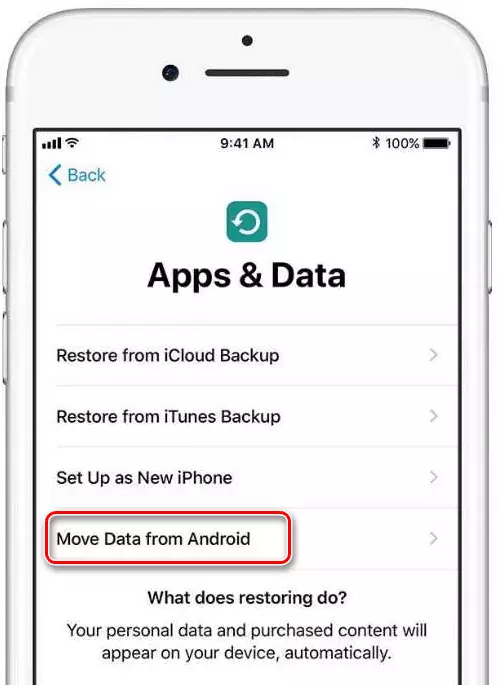
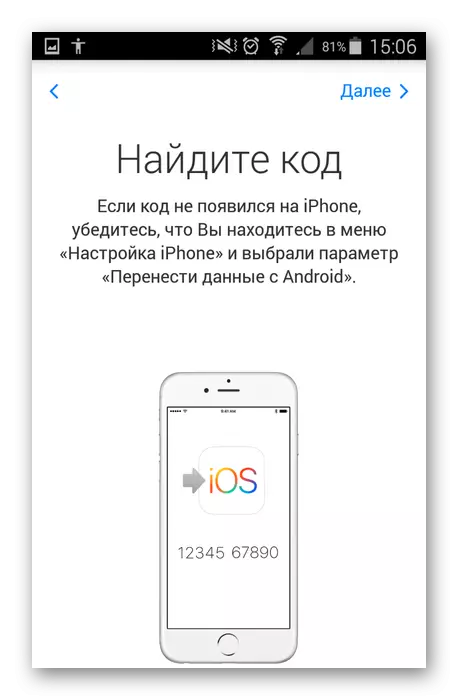


ວິທີການໂອນຂໍ້ມູນນີ້ແມ່ນທີ່ຍອມຮັບແລະຖືກຕ້ອງທີ່ສຸດ, ແຕ່ມັນບໍ່ໄດ້ເຮັດວຽກຕາມປົກກະຕິ. ຂໍ້ມູນບາງຢ່າງໃນ iPhone ອາດຈະບໍ່ຖືກສະແດງ.
ວິທີທີ່ 2: Google Drive
Google Drive ແມ່ນຮ້ານທີ່ມີເມກຢູ່ໃນ Google, ເຊິ່ງຂໍ້ມູນທັງຫມົດຈາກອຸປະກອນ Android ສາມາດຄັດລອກໄດ້ຢ່າງສໍາເລັດຜົນ. ບ່ອນເກັບມ້ຽນນີ້ຍັງສາມາດໄປທີ່ອຸປະກອນ Apple. ໂດຍເນື້ອແທ້ແລ້ວຂອງວິທີການດັ່ງກ່າວຈະເປັນການເຮັດສໍາເນົາສໍາຮອງຢູ່ໃນໂທລະສັບແລະວາງມັນໄວ້ໃນ Google Clouder Storage, ແລະຫຼັງຈາກນັ້ນໂອນເຂົ້າ iPhone.
ຍົກຕົວຢ່າງ, Android ມີຄຸນລັກສະນະທີ່ເປັນປະໂຫຍດທີ່ຊ່ວຍໃຫ້ທ່ານສາມາດເຮັດສໍາເນົາສໍາຮອງຕິດຕໍ່ໄດ້ໃນໂທລະສັບ. ຖ້າມີເຫດຜົນບາງຢ່າງທີ່ທ່ານບໍ່ສາມາດນໍາໃຊ້ຄຸນລັກສະນະຂອງລະບົບທີ່ສ້າງມາ, ທ່ານສາມາດໃຊ້ໂປແກຼມຂອງພາກສ່ວນທີສາມຫຼືໃຊ້ຄອມພິວເຕີ້.
ອ່ານເພີ່ມເຕີມ: ວິທີການໂອນລາຍຊື່ຜູ້ຕິດຕໍ່ຈາກ android ກັບຄອມພິວເຕີ້
ໂຊກດີ, ໃນລຸ້ນໃຫມ່ຂອງ iOS, ການໂອນຍ້າຍສາມາດເຮັດໄດ້ໂດຍໃຊ້ການຜູກມັດກັບໂທລະສັບຂອງ Google. ແຕ່ທໍາອິດທ່ານຈໍາເປັນຕ້ອງກໍານົດການຊິ້ງຂໍ້ມູນໃນອຸປະກອນ Android:
- ໄປທີ່ "ການຕັ້ງຄ່າ".
- ຈາກນັ້ນໄປທີ່ "ບັນຊີ". ແທນທີ່ຈະເປັນພາລາມິເຕີແຍກຕ່າງຫາກ, ທ່ານສາມາດມີທ່ອນໄມ້ພິເສດທີ່ມີບັນຊີທີ່ຕິດຄັດມາ. ໃນທີ່ນີ້ທ່ານຈໍາເປັນຕ້ອງເລືອກ "Google" ຫຼື "Synchronization". ຖ້າສຸດທ້າຍແມ່ນຢູ່ທີ່ນັ້ນ, ເລືອກມັນ.
- ໃສ່ປຸ່ມສະຫຼັບໄປທີ່ຕໍາແຫນ່ງທີ່ເປີດໃຊ້ໃນ "ເປີດໃຊ້ການ synchronization".
- ກົດປຸ່ມ Synchronize ທີ່ຢູ່ດ້ານລຸ່ມຂອງຫນ້າຈໍ.

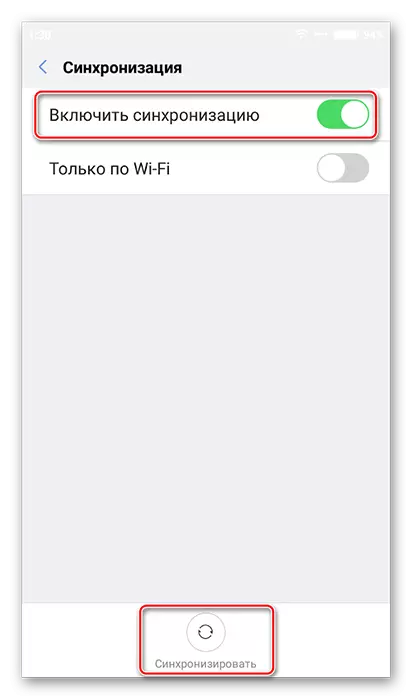
ດຽວນີ້ທ່ານໄດ້ປ່ອຍໃຫ້ Google ບັນຊີເຂົ້າໃນ iPhone:
- ໃນ iOS, ໄປທີ່ "ການຕັ້ງຄ່າ".
- ຊອກຫາບ່ອນນັ້ນລາຍການ "ຈົດຫມາຍ, ທີ່ຢູ່, ທີ່ຢູ່, ປະຕິທິນ". ໄປຫາມັນ.
- ໃນພາກ "ບັນຊີ", ໃຫ້ຄລິກໃສ່ "ເພີ່ມບັນຊີ".
- ຕອນນີ້ທ່ານມີພຽງແຕ່ໃສ່ຂໍ້ມູນບັນຊີ Google ຂອງທ່ານ, ເຊິ່ງຕິດກັບສະມາດໂຟນ. ຫຼັງຈາກອຸປະກອນໄດ້ຖືກປະສົມປະສານ, ລາຍຊື່ຜູ້ຕິດຕໍ່, ເຄື່ອງຫມາຍໃນປະຕິທິນ, ບັນທຶກແລະບາງຂໍ້ມູນຜູ້ໃຊ້ອື່ນໆສາມາດເບິ່ງໄດ້ໃນໂປແກຼມ iOS ທີ່ເຫມາະສົມ.
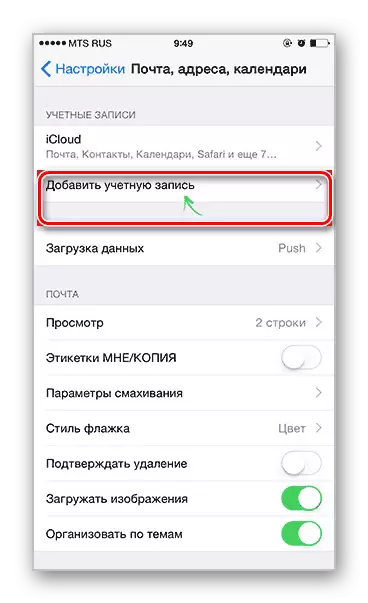
ດົນຕີ, ຮູບພາບ, ຄໍາຮ້ອງສະຫມັກ, ເອກະສານ, ແລະອື່ນໆ. ພວກເຮົາຕ້ອງໄດ້ຮັບການໂອນຍ້າຍຄູ່ມື. ຄວາມຈິງ, ການສະຫມັກພິເສດສາມາດໃຊ້ເພື່ອເຮັດໃຫ້ຂັ້ນຕອນງ່າຍດາຍ. ຕົວຢ່າງ, Google Photo. ມັນຈະມີຄວາມຈໍາເປັນທີ່ຈະດາວໂຫລດທັງສອງອຸປະກອນ, ແລະຈາກນັ້ນປະຕິບັດການປະສົມປະສານໂດຍການເຂົ້າບັນຊີດຽວກັນ.
ວິທີທີ່ 3: ໂອນຜ່ານຄອມພິວເຕີ
ວິທີການນີ້ຫມາຍຄວາມວ່າການຍົກເລີກຂໍ້ມູນຜູ້ໃຊ້ທີ່ກໍານົດໄວ້ຈາກ android ກັບຄອມພິວເຕີແລະການສົ່ງຕໍ່ iPhone ກັບ iPhone ທີ່ມີ iTunes.
ຖ້າຫາກວ່າໃນການໂອນຮູບພາບ, ດົນຕີແລະເອກະສານຈາກ android ກັບຄອມພິວເຕີ້, ໂດຍປົກກະຕິແລ້ວພວກມັນເກີດຂື້ນກັບການໂອນຕິດຕໍ່. ໂຊກດີ, ນີ້ຍັງສາມາດເຮັດໄດ້ໃນຫລາຍໆດ້ານແລະຂ້ອນຂ້າງໄວ.
ຫຼັງຈາກຂໍ້ມູນຜູ້ໃຊ້ທັງຫມົດຖືກໂອນເຂົ້າຄອມພິວເຕີຢ່າງປອດໄພ, ທ່ານສາມາດດໍາເນີນການໂອນຍ້າຍໄປທີ່ iPhone:
- ພວກເຮົາເຊື່ອມຕໍ່ iPhone ກັບຄອມພິວເຕີ້. ໂທລະສັບສະຫຼາດໃນ Android ສາມາດຖືກປິດໃຊ້ງານຈາກຄອມພິວເຕີ້ແລ້ວ.
- ຕ້ອງໄດ້ຕິດຕັ້ງ iTunes ໃນຄອມພິວເຕີ້. ຖ້າມັນບໍ່ແມ່ນ, ຫຼັງຈາກນັ້ນດາວໂຫລດແລະຕິດຕັ້ງ Apple ຈາກເວັບໄຊທ໌ທາງການ. ຖ້າມີ, ເລີ່ມຕົ້ນມັນແລະລໍຖ້າຈົນກ່ວາອຸປະກອນຖືກເລີ່ມຕົ້ນໂດຍໂປແກຼມ.
- ຍົກຕົວຢ່າງ, ພິຈາລະນາວິທີທີ່ທ່ານສາມາດໂອນຖ່າຍຮູບຈາກຄອມພິວເຕີໄປຫາ iPhone. ເພື່ອເລີ່ມຕົ້ນ, ໃຫ້ໄປທີ່ຈຸດ "ຮູບພາບ", ເຊິ່ງຕັ້ງຢູ່ໃນລາຍການຊັ້ນເທິງ.
- ກວດເບິ່ງປະເພດທີ່ຕ້ອງການແລະເລືອກຮູບພາບໃນ "Explorer".
- ເພື່ອກະຕຸ້ນຂັ້ນຕອນສໍາເນົາ, ກົດປຸ່ມ "ສະຫມັກ".

ບໍ່ມີຫຍັງຍາກໃນການໂອນຂໍ້ມູນຜູ້ໃຊ້ຈາກ android ໃນ iPhone ບໍ່ແມ່ນ. ຖ້າຈໍາເປັນ, ວິທີການທີ່ສະເຫນີສາມາດລວມເຂົ້າກັນໄດ້.
